Popravite napako pri preverjanju pristnosti v Googlu Play v sistemu Android
Miscellanea / / June 27, 2022
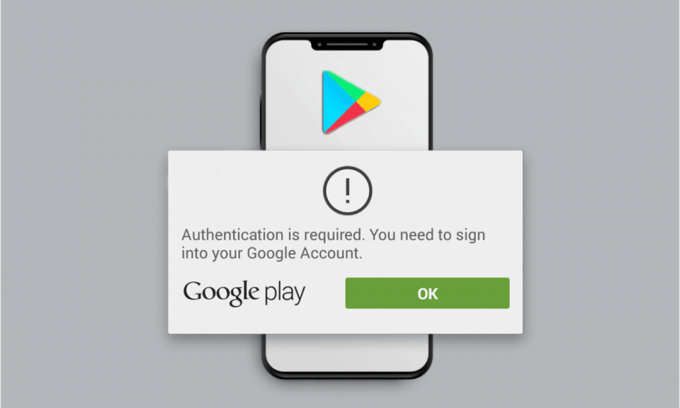
Trgovina Google Play je eden najpogostejših virov na telefonih Android, iz katerega uporabniki prenesejo skoraj vse aplikacije in igre na svoje telefone. Je najbolj zanesljiva in varna aplikacija za brezplačno ali z določeno ceno nalaganje želenih aplikacij. Toda včasih se uporabniki soočajo z napako za preverjanje pristnosti Google Play v njihovi aplikaciji Trgovina Play, ki jim preprečuje namestitev aplikacije na svoj telefon Android. Preberite ta članek do konca, če želite izvedeti, kako odpraviti težave s preverjanjem pristnosti, zato se morate takoj prijaviti v Google Račun.
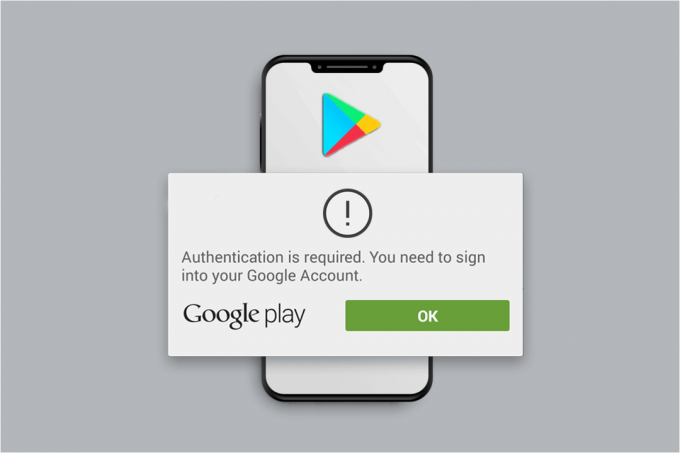
Vsebina
- Kako popraviti napako pri preverjanju pristnosti v Googlu Play v sistemu Android
- 1. način: prisilno zaustavitev trgovine Google Play
- 2. način: znova sinhronizirajte Google Račun
- 3. način: onemogočite omejitev uporabe podatkov
- 4. način: onemogočite preverjanje pristnosti nakupa v trgovini Play
- 5. način: Počistite predpomnilnik Trgovine Play
- 6. način: Odstranite posodobitve Trgovine Play
- 7. način: Ponovno dodajte Google Račun
- 8. način: Namestite datoteko APK iz trgovine Play
Kako popraviti napako pri preverjanju pristnosti v Googlu Play v sistemu Android
Nekateri razlogi, zakaj bi se ta napaka pojavila na vaši napravi Android, so navedeni spodaj:
- Nesinhroniziran Google Račun
- Omejena uporaba podatkov za aplikacijo Trgovina Play
- Omogočeno preverjanje pristnosti nakupa v aplikaciji Trgovina Play
- Poškodovan predpomnilnik in podatki aplikacije Trgovina Play
- Okvarjene posodobitve Trgovine Play
Spodaj so navedene metode, ki jih lahko preberete in sledite, da se naučite, kako preveriti pristnost Google Play račun v telefonu.
Opomba: Ker pametni telefoni nimajo enakih možnosti nastavitev, se razlikujejo od proizvajalca do proizvajalca. Zato preverite pravilne nastavitve, preden spremenite katero koli na svoji napravi. Ti koraki so bili izvedeni na Telefon Xiaomi na osnovi MIUI 11, kot je prikazano na spodnjih slikah.
1. način: prisilno zaustavitev trgovine Google Play
Prva rešitev za odpravo napake pri preverjanju pristnosti, ki jo potrebujete za prijavo v Google Račun, je prisilna zaustavitev ciljne aplikacije. V tem primeru lahko prisilno zaustavite aplikacijo Trgovina Play s pomočjo spodnjih korakov.
Opomba: Če na silo ustavite aplikacijo Trgovina Play, ne boste izbrisali nobenih podatkov vašega Google Računa.
1. Odprite Nastavitve aplikacijo na vaši napravi Android.
2. Povlecite navzdol in tapnite aplikacije s seznama, kot je prikazano spodaj.
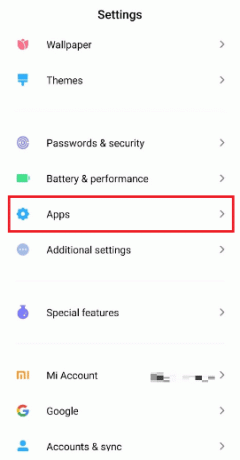
3. Klikni Upravljanje aplikacij > Trgovina Google Play.
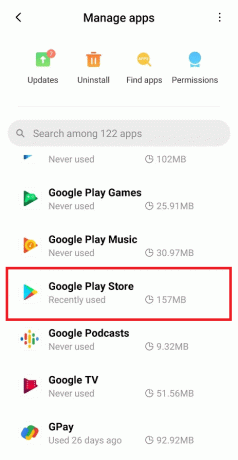
4. V GoogleInformacije o aplikaciji Trgovina Play zaslon, tapnite Ustavite na silo od dna zaslona, kot je prikazano.
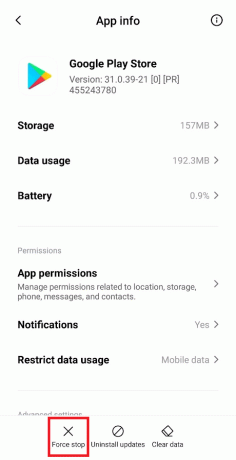
5. Klikni v redu za potrditev pojavnega okna.
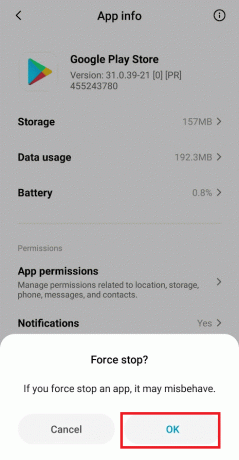
Znova odprite aplikacijo Trgovina Play in preverite, ali je omenjena težava odpravljena ali ne.
2. način: znova sinhronizirajte Google Račun
Ko Google Račun ni sinhroniziran z nastavitvami telefona, se lahko pogosto soočite z napako pri preverjanju pristnosti Google Play. Poglejmo korake do ročno sinhronizirajte svoj Google Račun iz nastavitev telefona.
1. Zaženite Nastavitve aplikacijo na vašem telefonu.
2. Tapnite na Račun in sinhronizacija možnost na dnu seznama menijev.

3. Klikni Google, kot je prikazano spodaj.

4. Izberite in tapnite na želeni Google račun od razpoložljivih.

5. Tapnite na Več ikona od spodaj, kot je prikazano.
6.. Tapnite na Sinhroniziraj zdaj možnost.
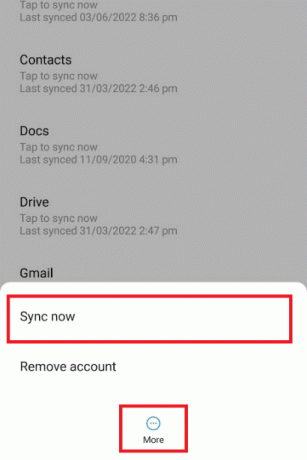
7. Ko je račun sinhroniziran, zaženite aplikacijo Trgovina Play in preverite, ali se še vedno soočate s težavo ali ne.
Preberite tudi:Kako odstraniti Google Račun iz naprave Android
3. način: onemogočite omejitev uporabe podatkov
Omejitev podatkov za aplikacijo Trgovina Play lahko sproži obravnavano napako v vaši napravi Android. Pogosto to povzroči način varčevanja s podatki. Če želite izvedeti, kako preveriti pristnost svojega računa Google Play tako, da onemogočite omejitve podatkov za Trgovino Play, sledite naslednjim korakom.
1. Dosezite GoogleInformacije o aplikaciji Trgovina Play zaslon, kot je opisano v 1. metoda.
2. Tapnite na Omejite uporabo podatkov možnost, kot je prikazano spodaj.

3. Odkljukajte Mobilni podatki oz Wifi možnost v pojavnem oknu in tapnite v redu.
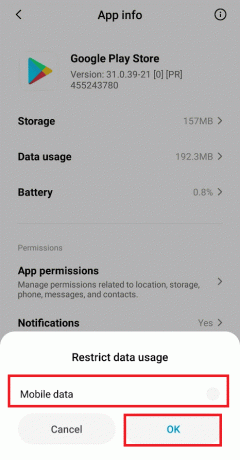
Uporaba podatkov bo zdaj neomejena in napaka lahko tokrat izgine iz aplikacije Trgovina Play v vaši napravi.
4. način: onemogočite preverjanje pristnosti nakupa v trgovini Play
Če ste omogočili preverjanje pristnosti za nakupe v Trgovini Play, obstaja določena možnost, da boste v aplikaciji Trgovina Play videli težavo s preverjanjem pristnosti Google Play. Preberite in sledite spodnjim korakom, da onemogočite možnost preverjanja pristnosti nakupa v aplikaciji Trgovina Play.
1. Odprite Trgovina z igračami aplikacijo na vašem telefonu.
2. Tapnite na Ikona profila iz zgornjega desnega kota, kot je prikazano spodaj.

3. Tapnite na Nastavitve možnost.

4. Tapnite na Preverjanje pristnosti možnost spustnega menija.
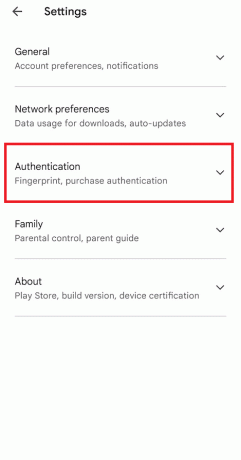
5. Klikni Za nakupe zahtevajte preverjanje pristnosti.
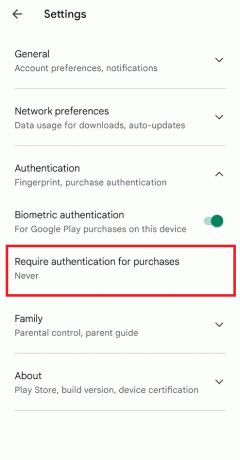
6. Izberite Nikoli polje, kot je prikazano spodaj.
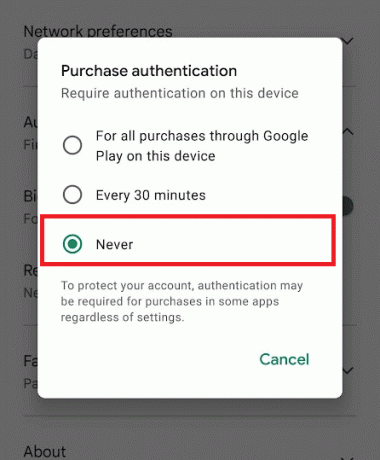
7. Vnesite Googlovo geslo da potrdite postopek in tapnite v redu.
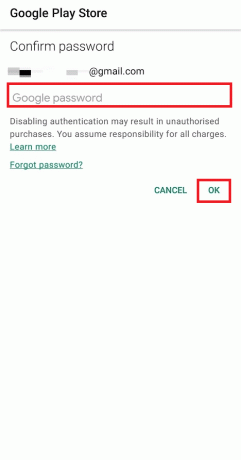
Preberite tudi:Kako popraviti napako strežnika v trgovini Google Play
5. način: Počistite predpomnilnik Trgovine Play
Zadevne napake se lahko znebite tudi tako, da iz nastavitev telefona počistite predpomnilnik in podatke Trgovine Play.
1. Odprite Nastavitve aplikacijo in Informacije o aplikaciji Trgovina Play meni.
2. Tapnite na Počisti podatke možnost na dnu zaslona.
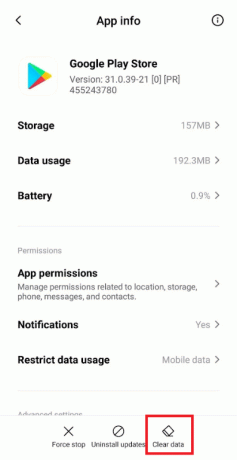
3. Klikni Počistiti začasni pomnilnik in Počisti vse podatke možnosti in potrdite pojavna okna enega za drugim.
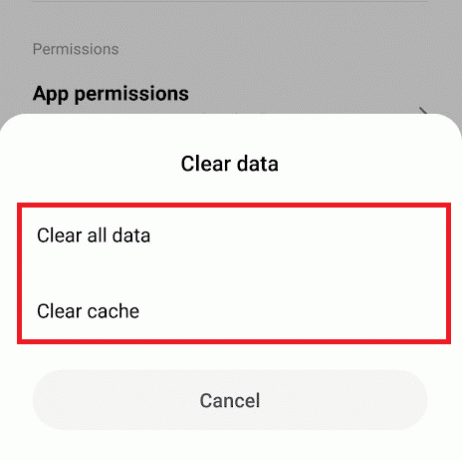
4. Znova zaženite Trgovino Play aplikacijo, da vidite, ali je težava odpravljena ali ne.
6. način: Odstranite posodobitve Trgovine Play
Če vam brisanje podatkov in predpomnilnika ni pomagalo rešiti obravnavane težave, poskusite s spodnjimi koraki, ki prikazujejo način za odstranitev posodobitev aplikacije Trgovina Play.
1. Odprite Nastavitve aplikacijo in se pomaknite do Informacije o aplikaciji Trgovina Play meni, kot je prikazano prej.
2. Klikni Odstranite posodobitve možnost, kot je prikazano spodaj.
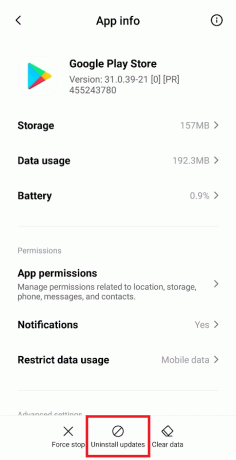
3. Poziv potrdite s pritiskom na v redu.

Preberite tudi:Popravite napako v trgovini Play DF-DFERH-01
7. način: Ponovno dodajte Google Račun
Če prejšnji koraki niso pomagali, boste morda morali v telefonu odstraniti in znova dodati svoj Google Račun, da odpravite napako pri preverjanju pristnosti Google Play je potrebna. Spodaj so navedeni koraki, ki pojasnjujejo, kako lahko odstranite in dodate svoj Google Račun.
1. Dosezite Sinhronizacija računa zaslon, kot je bilo razloženo prej.
2. Tapnite na Ikona Več > Odstrani račun.

3. Iz Račun in sinhronizacija zaslon, povlecite navzdol in tapnite Dodaj račun, kot je prikazano.

4. Tapnite na Google možnost s seznama.

5. Zdaj sledite navodilom na zaslonu do Vpis in dodaj želeni Google račun spet s pravim poverilnice računa.

Preberite tudi:15 najboljših alternativ v trgovini Google Play (2021)
8. način: Namestite datoteko APK iz trgovine Play
Nazadnje, če nič ne deluje, lahko prenesete datoteko APK z želenimi aplikacijami in igrami, do katerih ne morete dostopati prek aplikacije Trgovina Play. Preberite naš vodnik naprej Najvarnejše spletno mesto za prenos APK za Android če želite izvedeti, katera spletna mesta lahko uporabljate.
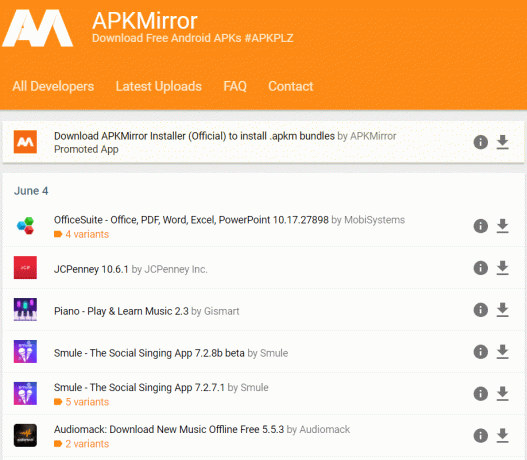
Priporočeno:
- Popravite napako vtičnice, ki je nastala med preskusom nalaganja
- Kako se odjavim iz Outlook Mobile
- Popravek Android začenja optimizirati aplikacijo 1 od 1
- Kako izklopiti OK Google na Androidu
Torej, upamo, da ste razumeli, kako popraviti Preverjanje pristnosti Google Play je potrebno se morate prijaviti v Google Račun napaka s pomočjo podrobnih korakov. Lahko nam sporočite vsa vprašanja o tem članku ali predloge o kateri koli drugi temi, o kateri želite, da pripravimo članek. Spustite jih v spodnji razdelek za komentarje, da bomo vedeli.



